Aktivacija Windows 11 pomoću programa i naredbenog retka

- 2222
- 4
- Ms. Lonnie Dietrich
Aktivacija Windows 11 problematičan je postupak za mnoge korisnike računala. Potrebno je izvesti sve radnje ispravnim redoslijedom, dok bez učitavanja virusa u računalo. Ovaj će članak samo reći o svim nijansama aktivacije. Također ćemo razmotriti proces deaktivacije i sredstvo za uklanjanje problema.

Kako provjeriti je li Windows 11 aktiviran
Veliki broj korisnika računala postavlja se pitanje provjere Windows 11. To možete učiniti ako znate značajke rada operativnog sustava ili jednostavno izvesti brojne potrebne radnje.
PAŽNJA. Na računalu gdje aktivacija nije provedena, izgled izgleda Windows bit će izmijenjen, a mnoge funkcije neće biti dostupne. Svaki korisnik koji ne razumije ni računalo primijetit će razlike od aktiviranog operativnog sustava.Drugi vanjski znak promjena je poseban prozor "Aktivirajte Windows". Obično se nalazi na dnu radne površine i može blokirati kartice trećih aplikacija.
Također, računalo će povremeno obavijestiti korisnika o potrebi da izvedemo ovu operaciju.
Međutim, preporučljivo je ne oslanjati se na vanjske znakove, već provjeriti je li Windows 11 aktiviran, izravno. To možete učiniti na dva načina.
Kroz odjeljak "Parametri"
Ova je metoda najjednostavnija. Moraju se izvesti sljedeće radnje:
- Kliknite ikonu "Start" i idite na odjeljak "Parametri". Na ploči je prikazan kao zupčanik.
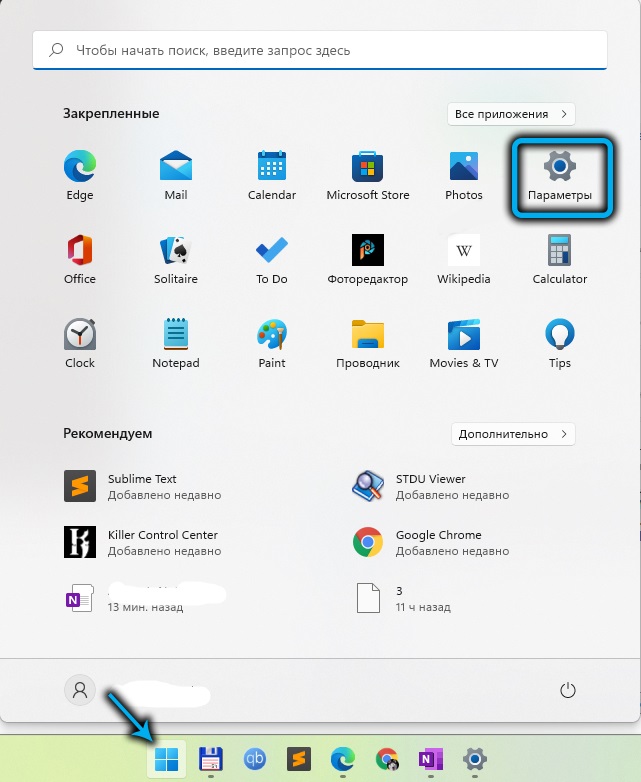
- S dugog popisa morate odabrati prvu stavku "Ažuriranje i sigurnost". Zatim idite na odjeljak "Aktivacija". Ako sustav nije aktiviran, na zaslonu će se prikazati prozor s odgovarajućom obavijesti: "Windows nije aktiviran".
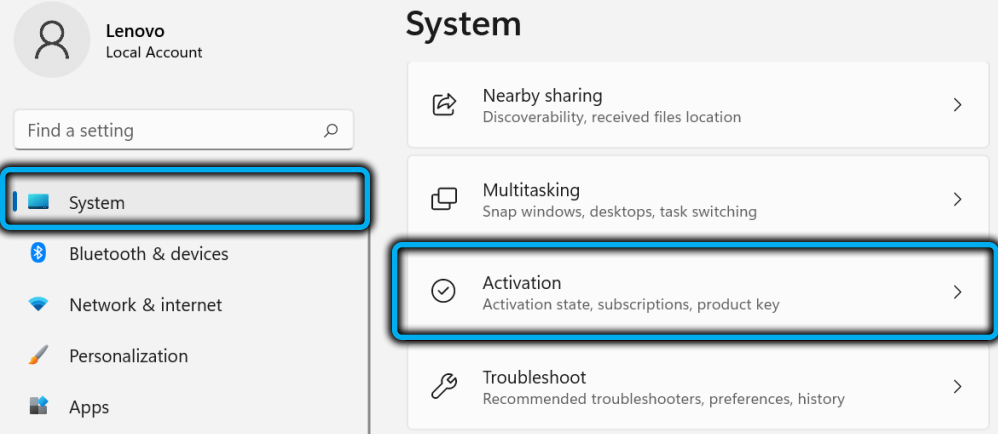
Također, korisniku će se predložiti za aktiviranje OS -a pritiskom na gumb "Aktivirajte sada".
Razmotrit ćemo upute za aktivaciju u sljedećem odjeljku ovog članka.
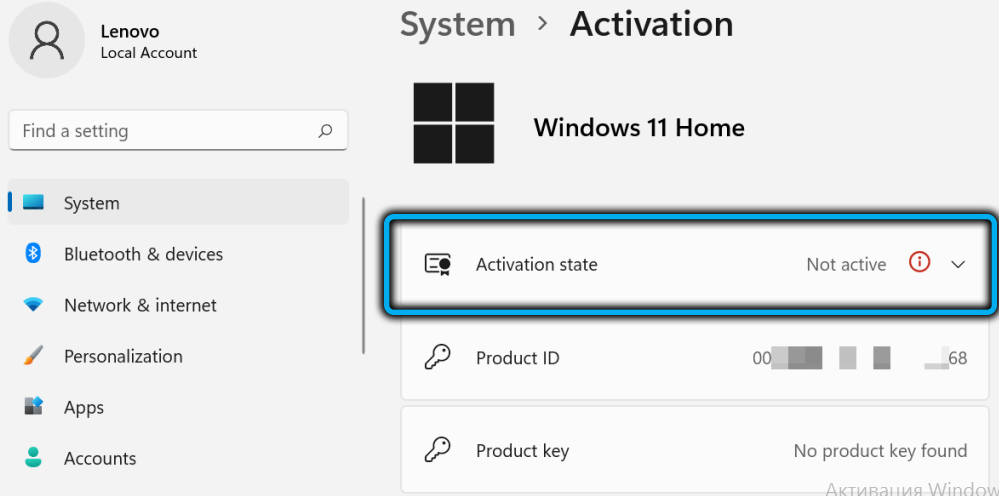
Kroz Windows naredbeni redak
Ova je metoda pouzdanija, jer uz pomoć korisnik može pronaći detaljne informacije o staroj verziji operativnog sustava i o instaliranju novog. U jedanaestoj verziji Windows -a, aplikacija naredbenog retka komunicira s tumačem naredbe PowerShell. Kombinacija dva atributa kodiranja naziva se "terminal".
Za provjeru aktivacije OS -a neophodno je:
- Pokrenite terminal ili naredbeni redak. Za interakciju s terminalom, dovoljno je koristiti kombinaciju tipki Ctrl + alt + del. U prozoru koji se otvara odaberite "Upravitelj zadataka". U izborniku - "Datoteka" - "Novi zadatak". U prozor za unos teksta unesite kodnu riječ "wt.exe "i pritisnite Enter. Da biste pokrenuli naredbeni redak, kliknite tipku START i unesite CMD u polje za pretraživanje za pretraživanje. Prikazuje se aplikacija "naredbeno stajalište", a pod njom - niz radnji koje možemo izvesti. Kliknite "Pokrenite u ime administratora" i pričekajte dok se program ne pokrene.
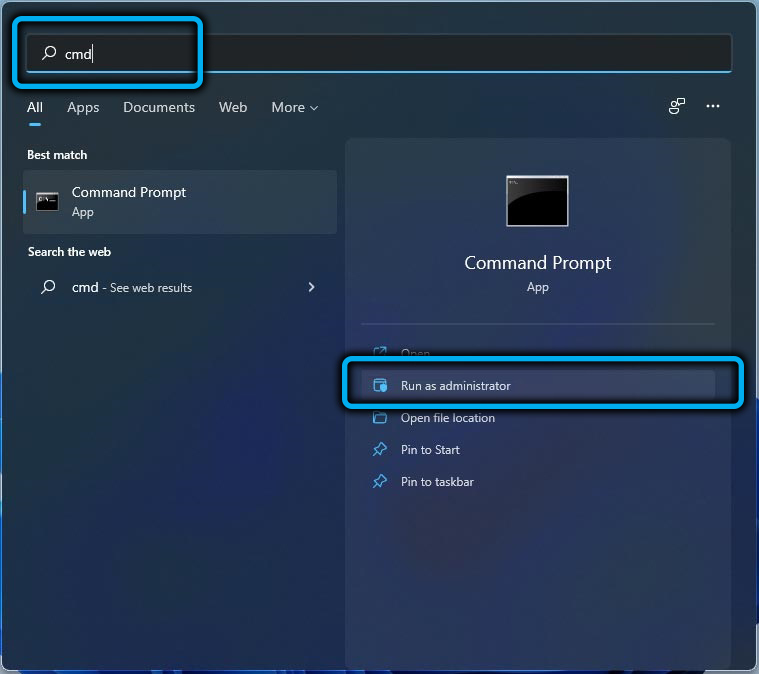
- U aplikaciji vozimo SLMGR /XPR, otvorit će se prozor sa svim podacima prethodnih aktivacija i trenutnim statusom operativnog sustava.
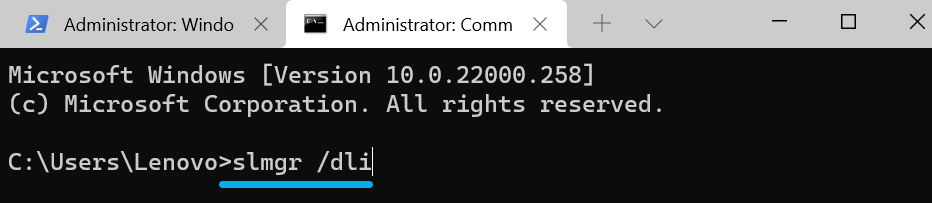
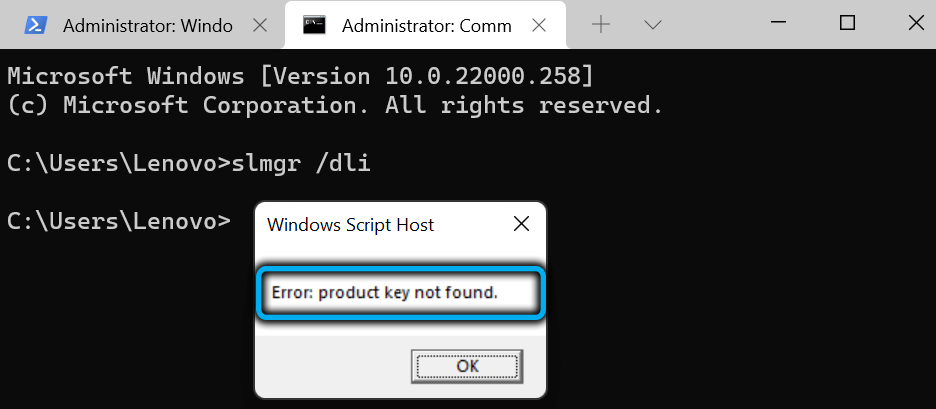
Kako aktivirati Windows 11
Postoje dva radnika i dokazana načina koji vam omogućuju aktiviranje sustava Windows 11:
- Korištenje digitalne licence;
- Korištenje ključa proizvoda.
Aktivacija sustava Windows izvodi se u nekoliko radnji, od kojih je svaka detaljno opisana u uputama u nastavku.
Korištenje aplikacije za aktivator i digitalnu licencu
Prvo ćemo smisliti kako aktivirati Windows 11 koristeći posebnu aplikaciju. Prije toga mora biti instaliran. Jedan od pouzdanih je aktivator "Komsauto ++".
VAŽNO. Morate preuzeti aktivator za verziju sustava Windows koju ste instalirali.Nakon preuzimanja, program mora biti pokrenut. Za ovo:
- Raspakiramo arhivu, u mapi pronalazimo samu aplikaciju i kliknemo na njega desnim gumbom miša.
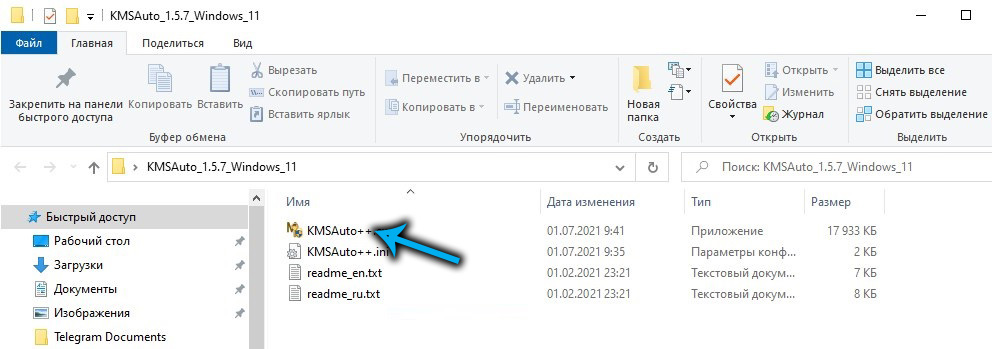
- Na istaknutom popisu odaberite "Pokrenite u ime administratora"
- Dopuštamo da aplikacija unese promjene na uređaju klikom na gumb Da Yes i pričekajte dok se KMSAUTO ++ u potpunosti učita.
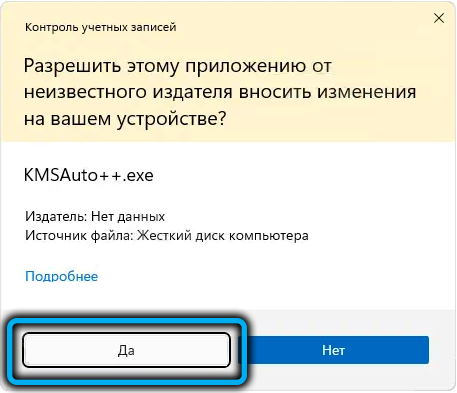
- Zatim idite na odjeljak "Glavni prozor". Nalazi se na gornjoj ploči aplikacije.
- Kliknite gumb "Aktivacija".
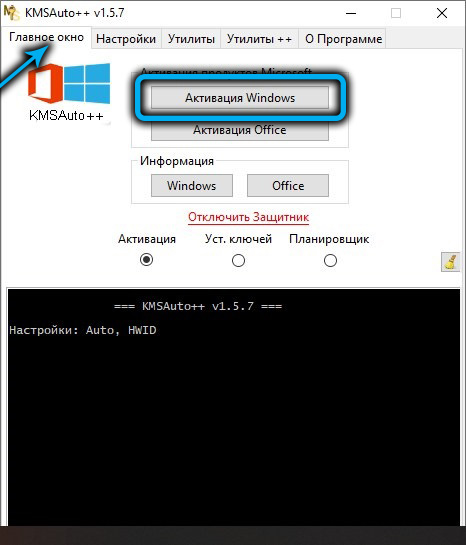
- Zatim odaberite vrstu licence koju želimo dobiti: za Windows ili za Microsoft Office. KMSAUTO ++ Activator vam omogućuje besplatno instaliranje licenci, tako da ne brinite o naplati sredstava.
- Pokrenut je postupak aktivacije.
- U nekim se slučajevima može prikazati prozor sa potražnjom za dodavanjem ključa proizvoda. Kliknite "Nastavi".
Ako su sve radnje počinjene ispravno, tada će postupak aktiviranja biti uspješno završen, o čemu će sam sustav obavijestiti. Ako operacija nije uspjela, pokušajte vratiti aktivaciju Windows 11 i ponovno pokrenite aktivator. Ako se situacija ponovi, pređite na sljedeću metodu gdje je opisano kako aktivirati Windows 11 pomoću ključa proizvoda.
Aktivacija kroz naredbeni redak
Da biste aktivirali Windows 11 pomoću naredbenog retka koji vam je potreban:
- Pokrenite sam prijavu u ime administratora putem "Start" ili pokrenite "terminal".
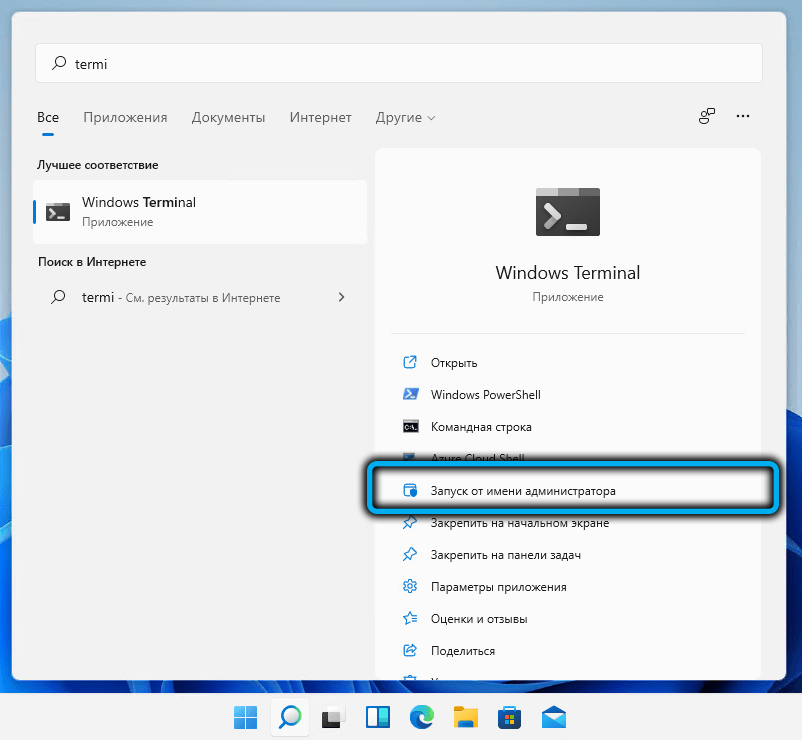
- Za brže pokretanje naredbenog retka koristimo kombinaciju tipki Win+R. Ispunjavamo polje za unos teksta: Napišite "CMD" i kliknite tipku ENTER.
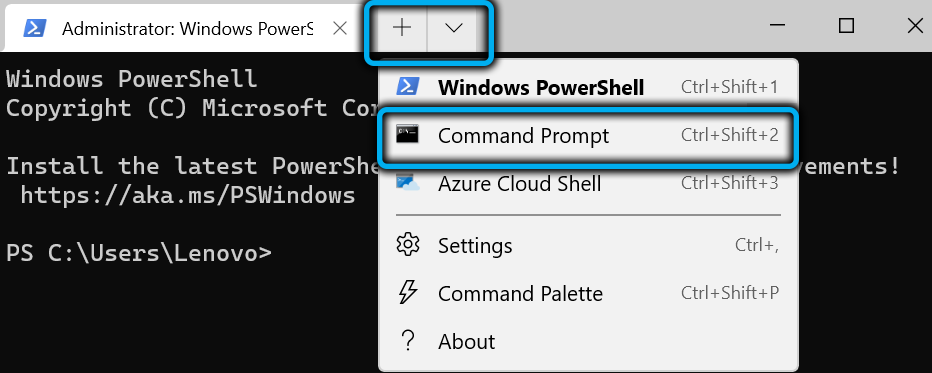
- Zatim pređite vezu i odaberite licencirani ključ prikladan za naš operativni sustav.
- U terminalu ili naredbenom retku propisujemo sljedeći redak koji označava stvarni broj ključa: SLMGR /IPK Broj licencnog ključa. pritisni enter.
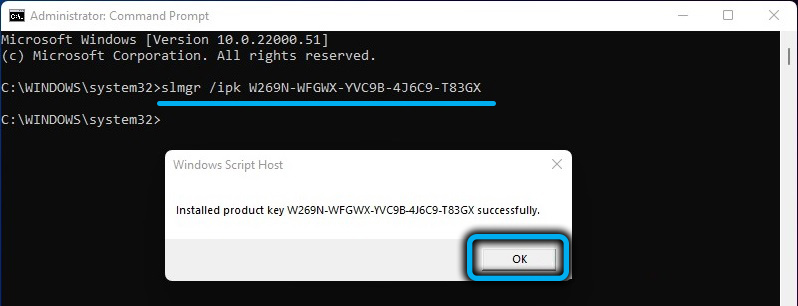
Ako je operacija bila uspješna, zatvorite prozor i uživajte u korištenju novih prozora. Inače, pokušajte kontaktirati tehničku podršku telefonskim brojem ili aktivirati Windows 11 putem načina uklanjanja problema. Mehanizam rada s njim opisan je u odgovarajućem odlomku ovog članka.
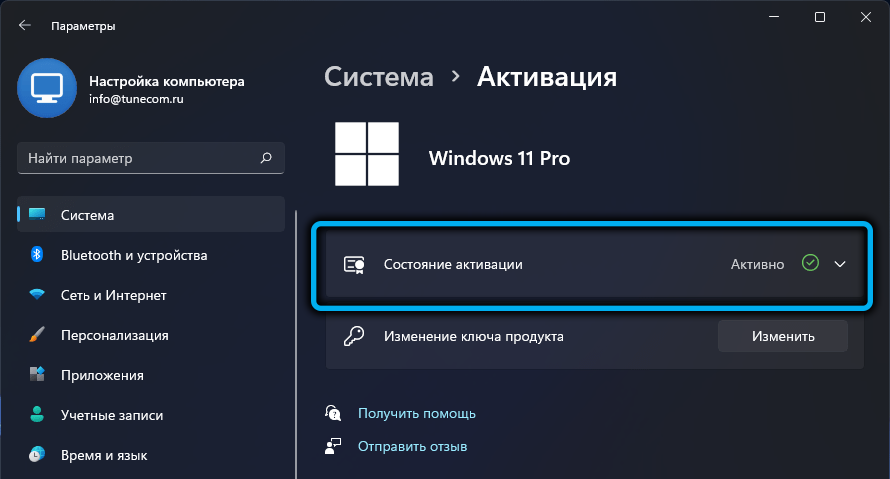
Kako deaktivirati Windows ili izbrisati ključ proizvoda
Deaktivacija Windows OS -a i uklanjanje podataka o licenciranju podataka može biti potrebno u različitim slučajevima. Bez obzira na svrhu operacije, za njegovu proviziju potrebno je izvesti niz istih jednostavnih radnji.
- Pokrenite naredbeni redak ili terminal. Upute za rad s oba atributa kodiranja prikazane su gore.
- Vozite naredbu SLMGR /UPK i kliknite tipku Enter. Ovu radnju izbrišemo podatke licenčnog ključa iz memorije operativnog sustava i isključujemo je.
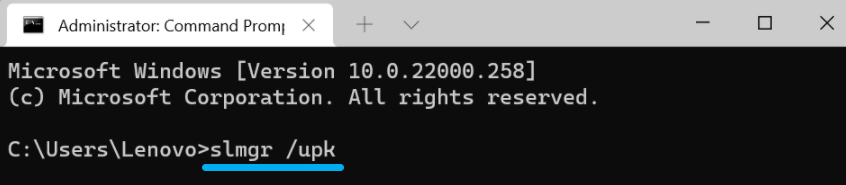
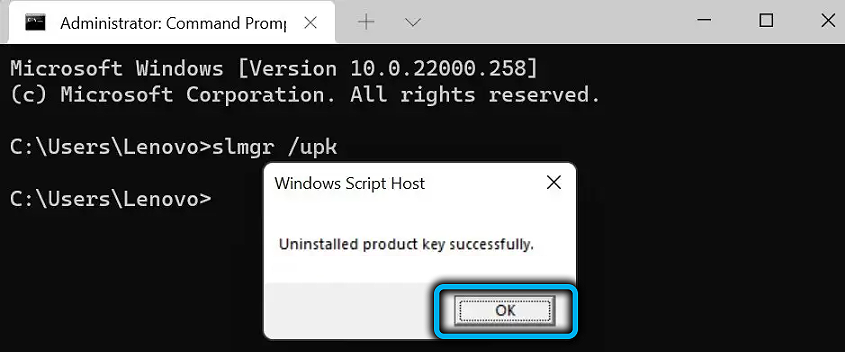
- Biramo naredbu SLMGR /CPKY i kliknite Enter. Sada su podaci o licencnom ključu izbrisani iz Windows registra.
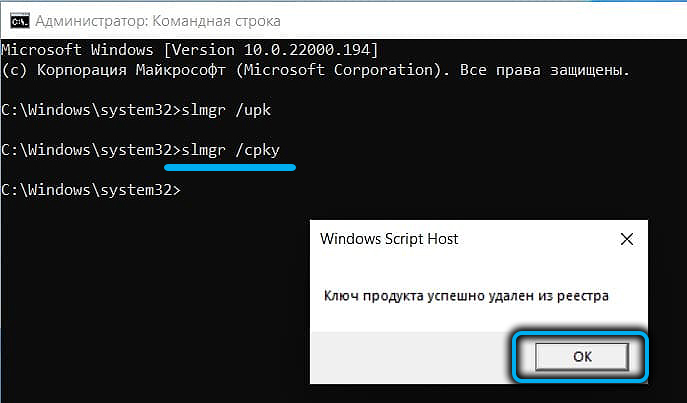
Da biste bili sigurni da je operacija bila uspješna, možete otići u odjeljak "Parametri" Start, a zatim odaberite "Ažuriranje i sigurnost". Na popisu nam treba "aktivacija". Ako je sustav neaktivan, tada će o tome obavijestiti korisnika u "stanju aktivacije".
Kako popraviti pogreške u aktivaciji sustava Windows 11
Ispravljanje pogrešaka u sustavu tijekom instalacije provodi se putem načina uklanjanja problema.
- Idite na odjeljak "Ažuriranje i sigurnost" u parametrima, odaberite "Aktivacija" na popisu i kliknite redak "Eliminacija problema".
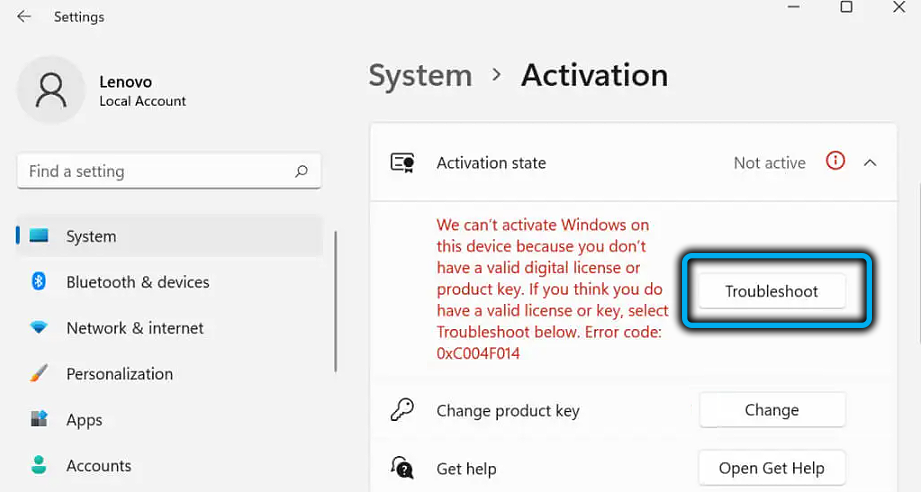
- Postupak je pokrenut. Pričekajte dok alat ne analizira podatke operativnog sustava i prikazuje rezultat s daljnjim uputama na zaslonu.
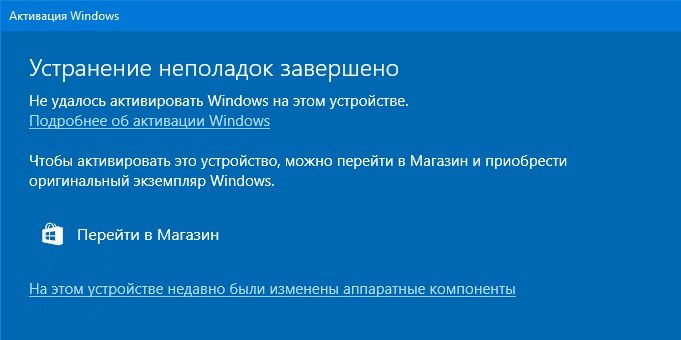
Sada se moraju ukloniti sve pogreške, a Windows 11 se aktivira!
Nadamo se da ste nakon čitanja ovog članka saznali o nijansama aktivacije, mogli ste primijeniti informacije prilikom instaliranja i eliminiranja mogućih problema. Podijelite kako je korištena metoda instalacije i neko vrijeme postigao uspjeh? Da to nije bilo moguće riješiti i koje su akcije poduzele?
- « Načini za stvaranje slike zaslona u sustavu Windows 11 bez upotrebe aplikacija
- Koji je parametar maksimalne brzine okvira za nvidia i kako ga konfigurirati »

